Этот сервис позволяет хранить данные в облачном хранилище, а не на у себя на устройстве. Таким образом можно сохранить важные документы от утери, а также получить возможность доступа к ним с других устройств. Однако, далеко не всем пользователям нужна такая функция, особенно, учитывая весьма ограниченный объем такой папки. В этой статье будет рассказано о способах отключения данной опции в виндовс 10.
Как отключить OneDrive в версии Windows 10 home
Для отключения этой опции в домашней версии операционной системы первым делом нужно клацнуть ПКМ по значку в панели задач, и выбрать во всплывшем меню пункт параметры.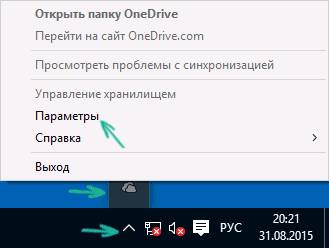
Здесь нужно будет снять отмеченную настройку, чтобы запуск утилиты вместе с системой прекратился. Также можно удалить связь с onedrive, это позволит не синхронизировать папки и файлы на компьютере с хранилищем. Кнопка может быть недоступна, если пользователь и так ничего не синхронизировал.
Отключение в pro версии системы
В этом случае придется пойти другим путем. Для начала будет необходимо нажать сочетание Win+R и ввести gpedit.msc. Это позволит открыть программу по редактированию групповых политик. Здесь нужно будет перейти к конфигурации компьютера, после чего нужно открыть Административные шаблоны, отсюда перейти в компоненты и в них выбрать нужную утилиту.
После чего будет нужно перейти в единственную доступную настройку и включить ее.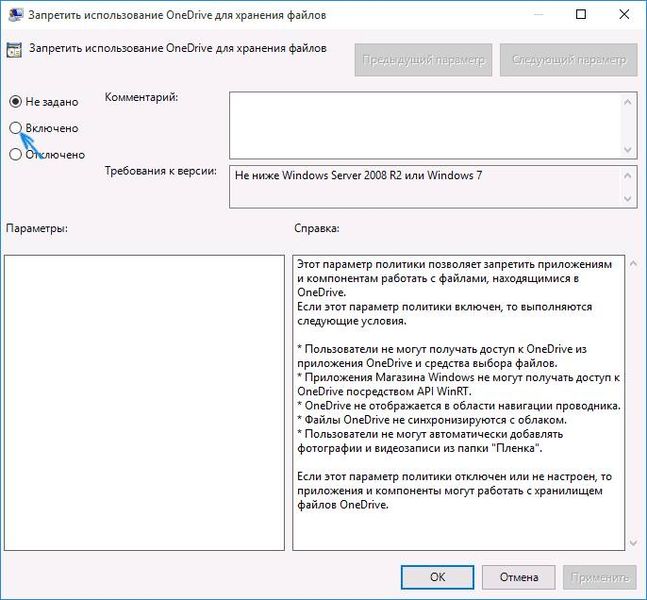
Здесь останется лишь применить настройки и все. Если есть еще одна настройка в этой папке, то ее тоже стоит активировать.
Способы удаления приложения с компьютера
После одного из обновлений, облачное хранилище стало возможным удалить и через встроенную утилиту. Для этого нужно зайти в параметры, после чего перейти в приложения и возможности, затем найти в списке нужное и клацнуть по Удалить.
Тоже самое можно сделать и через стандартные программы и компоненты, которые находятся в панели управления.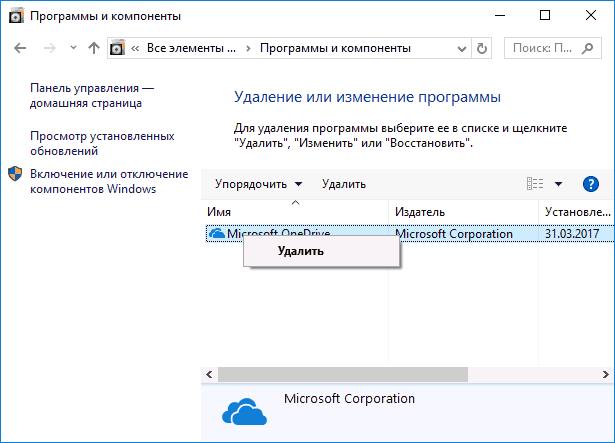
При этом из проводника значок данной утилиты не исчезает, однако сама она отключится и функции свои выполнять не будет. Есть способ полностью удалить данное приложение, а не произвести его отключение, как это происходит в двух предыдущих способах.
Нужно запустить командную строку и ввести там такие операторы:
- taskkill /f /im OneDrive.exe
- C:\Windows\System32\OneDriveSetup.exe /uninstall (для 32-разрядных систем)
- C:\Windows\SysWOW64\OneDriveSetup.exe /uninstall (для 64-разрядных систем)
Однако, как восстановить утилиту при таком удалении не ясно.